您想通过单击复制 wordpress 页面或帖子吗?
创建重复的帖子或页面允许您复制页面的设计、设置、元数据和其他重要内容。这可以节省您大量的时间和精力,同时保持页面和帖子的一致性。
在本文中,我们将向您展示如何快速复制 WordPress 页面或帖子。
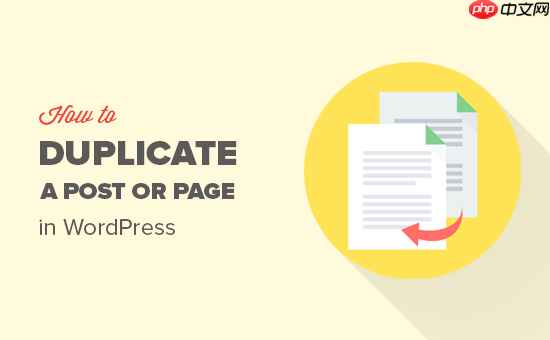
有时您可能需要快速复制 WordPress 页面或帖子及其所有设置。例如,您可能希望重用成功的销售页面的设计或将旧文章扩展为全新的帖子。
一种选择是手动将页面内容复制并粘贴到新草稿中。但是,这不会复制特色图像、帖子设置、SEO 设置和其他重要元数据。
这意味着您需要手动添加此信息,这需要时间和精力。
也就是说,让我们看看如何通过单击来复制 WordPress 页面或帖子。
https://www.youtube.com/embed/r6n6Sb_ynIQ?version=3&rel=0&fs=1&showsearch=0&showinfo=1&iv_load_policy=1&wmode=transparent订阅 WPBeginner
https://www.youtube.com/subscribe_embed?usegapi=1&channel=wpbeginner&layout=default&count=default&origin=https%3A%2F%2Fwpbeginner.com&gsrc=3p&ic=1&jsh=m%3B%2F_%2Fscs%2Fapps-static%2F_%2Fjs%2Fk%3Doz.gapi.en.vQiXRrxCe40.O%2Fam%3DAQ%2Fd%3D1%2Frs%3DAGLTcCMBxIGVyXSdvvcs43a64yHt_P7dfg%2Fm%3D__features__#_methods=onPlusOne%2C_ready%2C_close%2C_open%2C_resizeMe%2C_renderstart%2Concircled%2Cdrefresh%2Cerefresh&id=I0_1448178294715&parent=https%3A%2F%2Fwpbeginner.com
如果您更喜欢书面说明,请继续阅读。
复制页面或帖子及其所有设置的最佳方法是使用Duplicate Post。该插件允许您将帖子的内容和设置复制到新草稿中。它还配备了一个有用的“重写和重新发布”功能,允许您更新较旧的帖子,而这些更改不会立即出现在您的WordPress 网站上。
首先,您需要安装并激活该插件。如果您需要帮助,请参阅我们有关如何安装 WordPress 插件的指南。
激活后,转到帖子 » 所有帖子或页面 » 所有页面,具体取决于您要复制的内容。在这里,只需将鼠标悬停在要复制的内容上,然后选择“克隆”或“新草稿”。
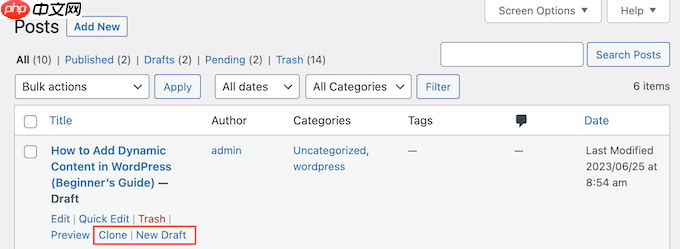
“克隆”会复制页面或帖子,但不会在WordPress 内容编辑器中打开它。
同时,“新草稿”会复制帖子并在内容编辑器中打开副本,以便您可以立即开始处理。
您可以使用批量编辑功能一次复制多个页面和帖子。只需选中要复制的每个页面或帖子旁边的框,然后打开默认显示“批量操作”的下拉菜单。
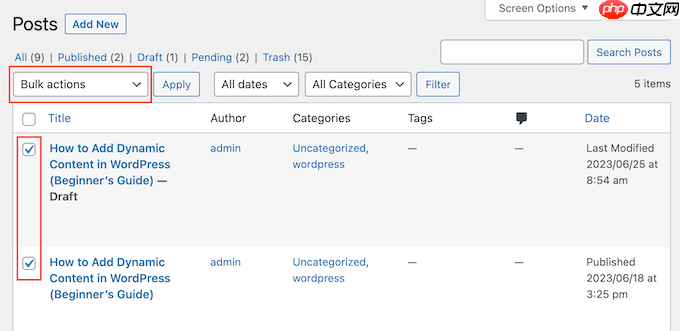
在下拉菜单中,选择“克隆”或“重写并重新发布”。
之后,只需单击“应用”。
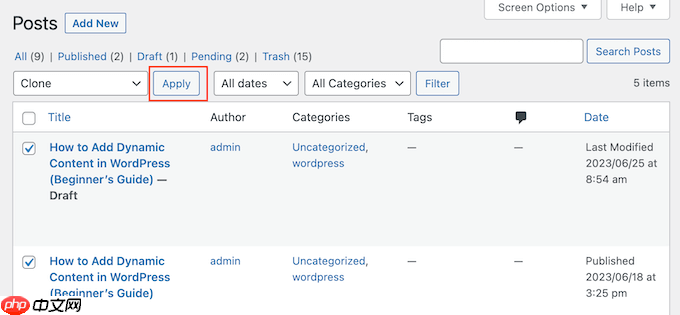
这可以为您节省大量时间并改善您在 WordPress 中的编辑工作流程。
Yoast Duplicate Post 插件开箱即用,默认支持帖子和页面。但是,您可以将其配置为复制自定义帖子类型或在创建副本时更改其复制的元素。
要配置插件的设置,请转到设置»重复帖子。
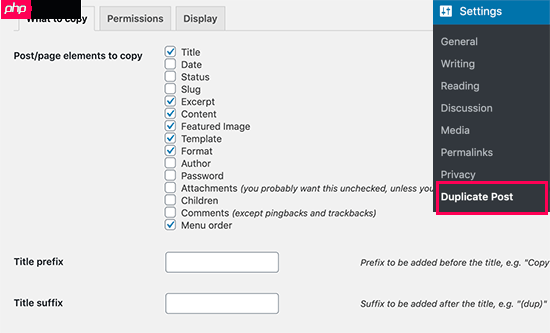
您现在将看到 Yoast Duplicate Post 可以复制的所有内容,例如标题、摘录和附件。只需选中和取消选中这些框,具体取决于您要复制的页面和帖子元素。
接下来,选择“权限”选项卡。
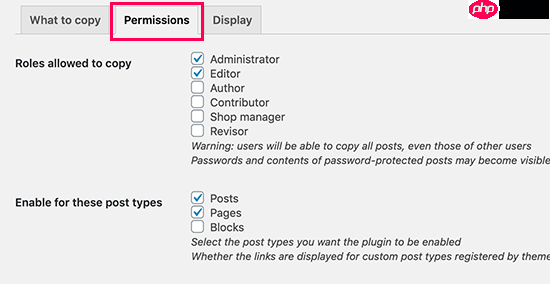
默认情况下,管理员和编辑可以复制帖子。
您可以选中和取消选中这些框,具体取决于需要复制帖子的人员。例如,如果您管理一个多作者 WordPress 博客,那么作者可能需要重复功能。
如果您使用自定义帖子类型,那么这些类型将显示在“启用这些帖子类型”旁边。只需选中您要复制的每个自定义帖子类型旁边的框即可。
如果您使用WooCommerce,那么您还可以选择复制 WooCommerce“订单”和“优惠券”。
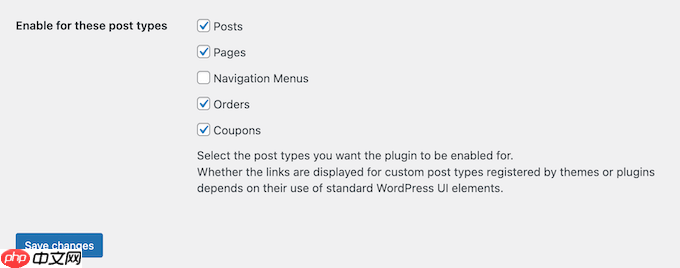
最后,单击“显示”选项卡并选择要在WordPress 博客上显示重复链接的位置。
只需选中或取消选中“显示链接”部分中的框即可在帖子列表、编辑屏幕等中添加或删除这些链接。
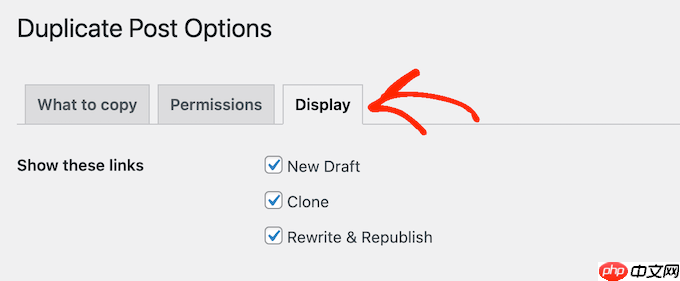
默认情况下,该插件会将“新草稿”、“克隆”和“重写并重新发布”链接添加到您的 WordPress 仪表板。
如果您想删除其中一个或多个链接,只需取消选中其框即可。
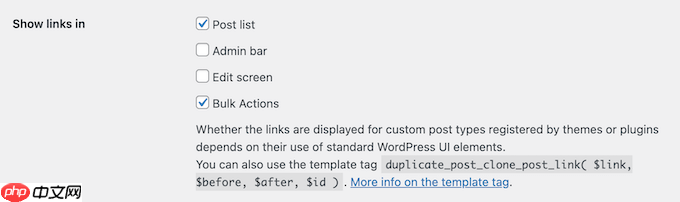
如果您对插件的设置感到满意,请单击“保存更改”按钮来存储您的设置。
我们希望本文能帮助您了解如何轻松复制 WordPress 页面或帖子。您可能还想查看我们针对初学者的终极 WordPress SEO 指南,以及我们为发展您的网站而必备的 WordPress 插件的专家精选。
以上就是如何通过单击复制 WordPress 页面或帖子的详细内容,更多请关注php中文网其它相关文章!

每个人都需要一台速度更快、更稳定的 PC。随着时间的推移,垃圾文件、旧注册表数据和不必要的后台进程会占用资源并降低性能。幸运的是,许多工具可以让 Windows 保持平稳运行。

Copyright 2014-2025 https://www.php.cn/ All Rights Reserved | php.cn | 湘ICP备2023035733号